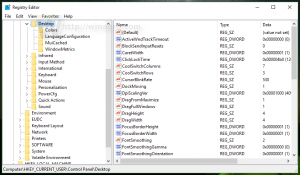כיצד לגרום ל-Windows 8.1 להציג את פרטי הכניסה האחרונה בכל כניסה
אחת התכונות המעניינות של כל הגרסאות של Windows, כולל Windows 8.1 ו-Windows 8 היא היכולת להציג מידע מפורט על הכניסה הקודמת שלך. בכל פעם שתיכנס, תראה מסך מידע עם התאריך והשעה של הכניסה המוצלחת האחרונה. אותו מידע יוצג גם אם הכניסה הקודמת לא הצליחה. ניתן להפעיל תכונה זו באמצעות תיקון רישום פשוט.
הטריק השימושי הזה הוא למעשה ישן מאוד. הפעלתי את התכונה הזו לפני עידנים כשהמחשב שלי הפעיל את Windows 2000. זה עדיין עובד גם ב-Windows XP, Vista, Windows 7 ו-Windows 8. כדי להפעיל תכונה זו, עליך לבצע את השלבים הפשוטים הבאים:
- לִפְתוֹחַ עורך רישום
- עבור אל המפתח הבא:
HKEY_LOCAL_MACHINE\SOFTWARE\Microsoft\Windows\CurrentVersion\Policies\System
טיפ: אתה יכול גש לכל מפתח רישום רצוי בלחיצה אחת.
- צור ערך DWORD חדש בשם DisplayLastLogonInfo והגדר אותו ל-1. אם כבר יש לך ערך כזה, פשוט הגדר אותו ל-1 כדי לאפשר את פרטי הכניסה האחרונה.

אם אין לך מפתח כזה, פשוט צור אותו.
זהו זה. אתה גמור. צא מהפעלת Windows שלך והיכנס חזרה. בפעם הראשונה תראה את המסך הבא:
לאחר הכניסה השנייה, תראה מסך נוסף:

היכולת לראות את פרטי הכניסה האחרונה היא אמצעי אבטחה נחמד. זה יכול ליידע אותך אם מישהו אחר ניסה להשתמש בחשבון שלך.